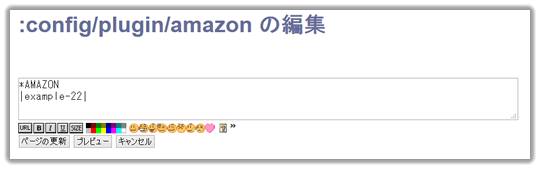Amazonプラグインの利用
PukiwikiPlus同梱のAmazonプラグインを利用するには設定ファイルを作成し、Amazonの
アソシエイトIDを設定していただく必要がございます。
- Amazonでのアカウント登録
Amazonアソシエイト にてアカウントを作成し、アソシエイトIDを取得します。
にてアカウントを作成し、アソシエイトIDを取得します。
既にアカウントをお持ちでアソシエイトIDがある場合はそちらをご利用いただけます。 - Wicurioでの設定
- Amazonプラグイン用の設定文書を作成します。
文書のタイトルは「:config/plugin/amazon」とします。 - 設定文書に下記内容を入力し、文書を保存してください。
※example-22の部分はご自身のアソシエイトIDに変更してください。*AMAZON |example-22|
- Amazonプラグイン用の設定文書を作成します。
任意のページでAmazonプラグインを利用し、設定したアソシエイトIDが反映されていれば完了です。
Amazonプラグインの書式については下記マニュアルをご参照ください。
PukiWiki/1.4/マニュアル/プラグイン/a
保存した設定文書は不用意に書き換えられないよう、凍結させておくことをお勧めします。
ページ更新時にBlockinSPAMのエラーが表示される場合
Amazonプラグインを組み込んだページを編集/更新しようとしたとき、下記のようなメッセージが表示される場合がございます。
Runtime error Error message : Writing was limited by DNSBL (Blocking SPAM).
こちらは標準で機能している荒らし対策機能によるもので、先にBlocking SPAMの設定文書を編集していただくことで回避可能です。
Blocking SPAMの設定文書は以下のURLでアクセス可能です。
http://www.wicurio.com/[ご利用のドメイン]/index.php?:config/spam/BlockList
設定文書の23行目付近の
|multi.surbl.org | 1|Content Based|http://www.surbl.org/lists.html|
こちらを↓のようにUseの項目を0に変更して保存していただくことで、スパムチェックが停止され、プラグインを使ったページの更新が可能となります。
|multi.surbl.org | 0|Content Based|http://www.surbl.org/lists.html|
multi.surbl.orgを0にしても同じエラーが発生す
る場合は、他のサイトのUse項目を0にしてお試しください。
また、「荒らし対策について」にも記載しておりますので、そちらも併せてご覧ください。
なお、設定文書の編集後は必ず凍結して運用するようご注意ください。
Wikiを対象にしたロボットによるページ書き換えの荒らしが多数発生しておりますので、通常は1(ON)にしてのご利用をご検討ください。
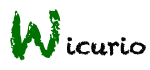 FAQ -Wicurio-
FAQ -Wicurio-